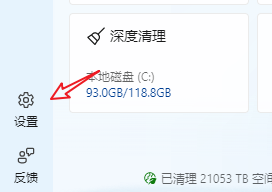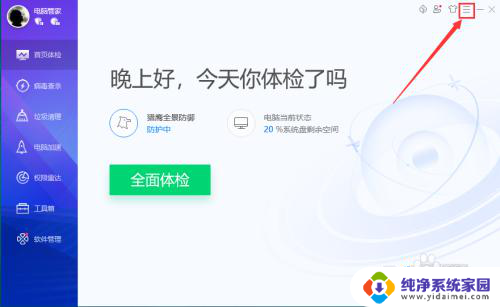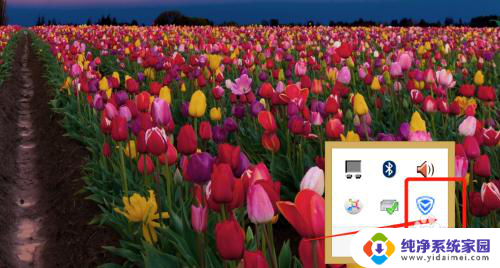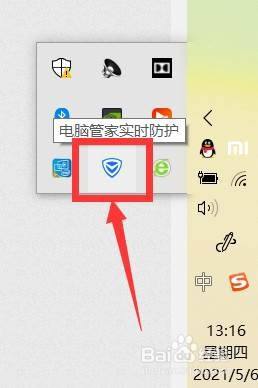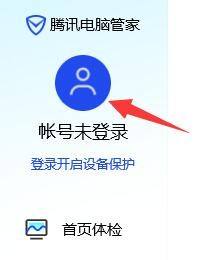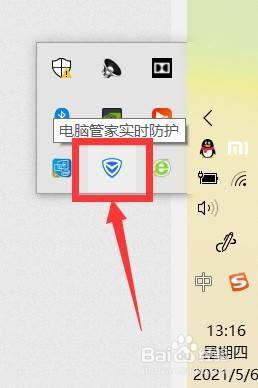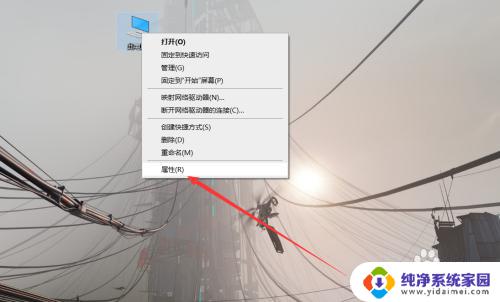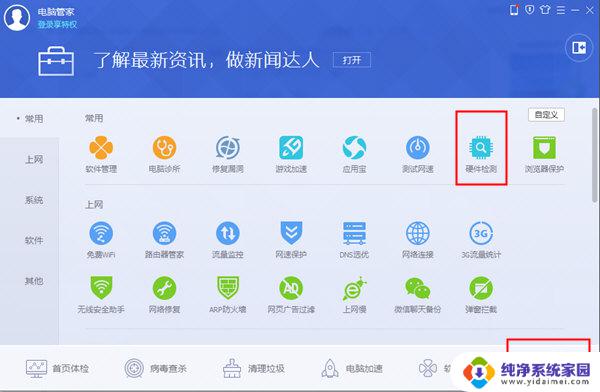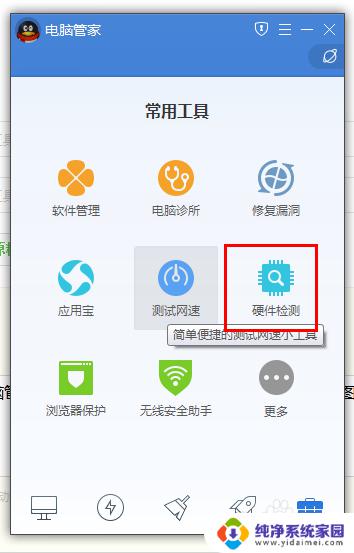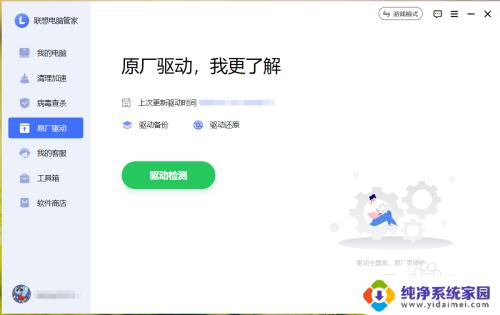电脑管家游戏加速在哪 电脑管家游戏加速怎么用
更新时间:2023-12-28 13:51:37作者:yang
电脑管家是一款广受欢迎的系统优化软件,除了提供强大的电脑清理和安全防护功能外,它还内置了游戏加速功能,帮助玩家优化电脑性能,提升游戏体验,你可能会好奇电脑管家游戏加速功能究竟在哪里,以及如何使用。本文将为你详细介绍电脑管家游戏加速的位置和使用方法,让你轻松享受流畅畅快的游戏体验。
具体方法:
1.在电脑上找到安装好的电脑管家的图标,双击后打开电脑管家
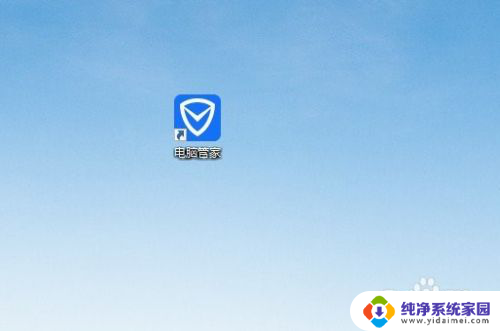
2.在打开的电脑管家软件主界面,我们点击左侧边栏的“电脑加速”的菜单项。
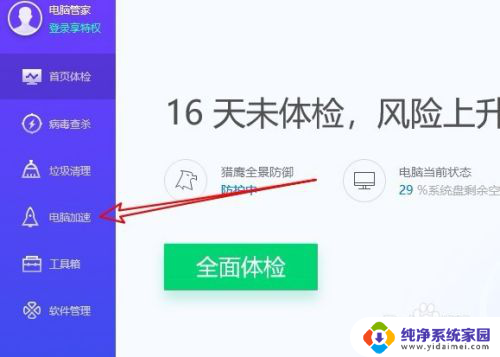
3.在右侧的窗口中,可以看到“游戏加速”的快捷链接。
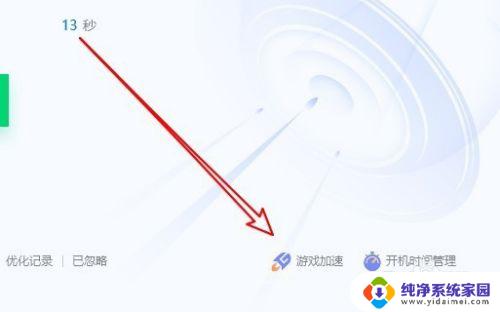
4.这时就会打开游戏加速的窗口,在窗口中点击右侧的“一键优化”的图标。
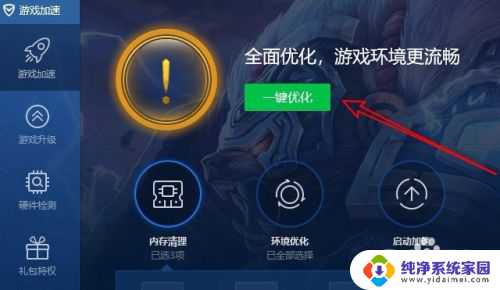
5.这样电脑管家就会自动的运行,对电脑的环境进行游戏加速。
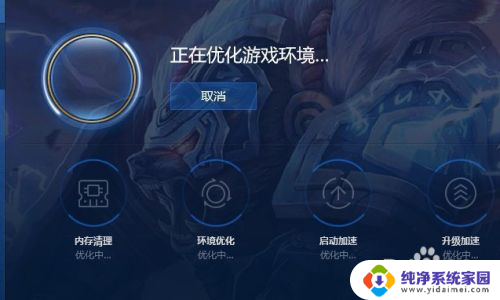
6.一会加速完成后,欠产可以看到一个“优化完成。游戏运行更加畅快”的提示信息。
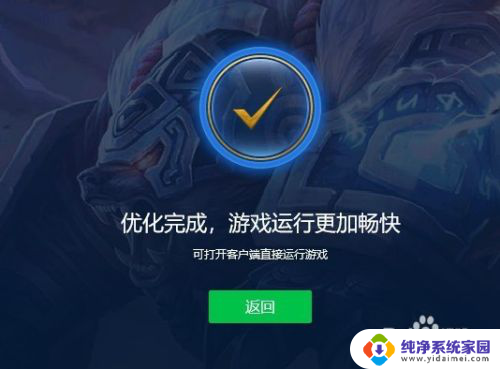
7.另外我们在电脑桌面右下角可以看到“游戏优化的提示图标”,这样我们直接运行游戏。就会发现游戏的速度快了不少。
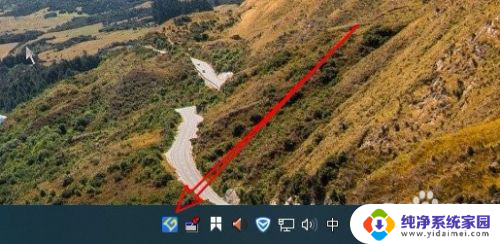
以上就是电脑管家游戏加速在哪里的全部内容,如果你遇到这种情况,可以按照以上小编的方法来解决,希望这些方法能够帮助到大家。